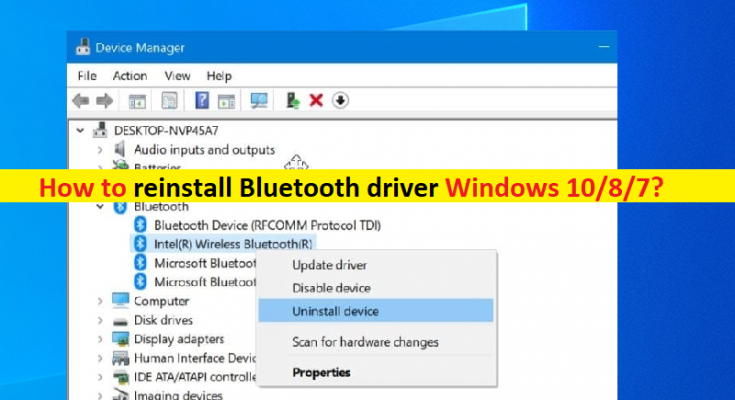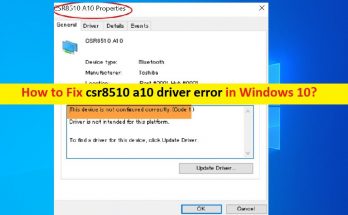O que é ‘Driver Bluetooth’ no Windows 10/8/7?
Neste artigo, vamos discutir “Como reinstalar o driver Bluetooth do Windows 10/8/7”. Você será guiado com etapas / métodos fáceis para fazer isso. Vamos começar a discussão.
‘Driver Bluetooth’: o driver Bluetooth atua como mediador entre seus dispositivos Bluetooth (hardware) integrados / conectados ao seu computador e o sistema operacional instalado no seu computador. Se você deseja emparelhar / conectar seu computador Windows com um dispositivo Bluetooth, como alto-falantes / microfone Bluetooth, mouse, teclado ou outros, certifique-se de que o Bluetooth esteja habilitado em ambos os dispositivos e também de que o driver Bluetooth esteja instalado corretamente em seu computador Windows .
Driver Bluetooth desatualizado / corrompido ou incompatível em seu computador Windows pode causar vários tipos de problemas em seu computador Windows em relação à conexão Bluetooth e funções no computador. A atualização do driver Bluetooth é necessária neste caso se você não quiser enfrentar qualquer dificuldade em relação às funções Bluetooth em seu computador Windows e se ocorrer algum erro, a atualização do driver irá resolvê-lo. Além disso, você pode desinstalar a versão incorreta do driver Bluetooth instalada no computador e reinstalar a versão correta. Vamos para as etapas.
Como reinstalar o driver Bluetooth do Windows 10/8/7?
Método 1: desinstale e reinstale os drivers Bluetooth
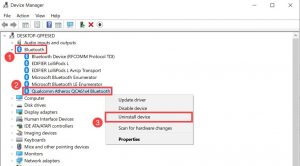
Passo 1: Abra o ‘Device Manager’ no Windows PC e expanda a categoria ‘Bluetooth’ ou expanda a categoria onde está o driver Bluetooth
Etapa 2: clique com o botão direito em seu dispositivo Bluetooth e selecione ‘Desinstalar dispositivo’, e siga as instruções na tela para concluir a desinstalação
Etapa 3: uma vez feito isso, abra seu navegador e visite o site oficial do fabricante do dispositivo Bluetooth ou visite o site oficial do fabricante da placa-mãe do seu PC e baixe o driver Bluetooth mais recente de acordo com as necessidades,
Passo 4: Agora, clique duas vezes no arquivo do driver baixado e siga as instruções na tela para finalizar a instalação e, uma vez instalado, reinicie o computador e verifique se funciona.
Método 3: Como baixar ou reinstalar o driver do dispositivo Bluetooth no PC com Windows? [Automaticamente]
Você também pode tentar obter as atualizações mais recentes para todos os drivers do Windows, incluindo drivers de dispositivo Bluetooth, usando a ferramenta de atualização automática de driver. Você pode obter esta ferramenta através do botão / link abaixo.
Corrija problemas de PC com Windows com a ‘Ferramenta de reparo de PC’
“Ferramenta de reparo do PC” é uma maneira fácil e rápida de encontrar e corrigir erros BSOD, erros DLL, erros EXE, problemas com programas / aplicativos, malware ou vírus e outros problemas de sistema com apenas alguns cliques.
Conclusão
Tenho certeza que este post ajudou você em Como reinstalar o driver Bluetooth do Windows 10/8/7 com várias etapas / métodos fáceis. Você pode ler e seguir nossas instruções para fazer isso. Isso é tudo. Para qualquer sugestão ou dúvida, escreva na caixa de comentários abaixo.